Otrzymaj bezpłatne skanowanie i sprawdź, czy twój komputer jest zainfekowany.
USUŃ TO TERAZAby korzystać z w pełni funkcjonalnego produktu, musisz kupić licencję na Combo Cleaner. Dostępny jest 7-dniowy bezpłatny okres próbny. Combo Cleaner jest własnością i jest zarządzane przez RCS LT, spółkę macierzystą PCRisk.
Poradnik usuwania wirusa GravityRAT
Czym jest GravityRAT?
GravityRAT to złośliwe oprogramowanie, które jest sklasyfikowane jako oprogramowanie szpiegowskie: umożliwia cyberprzestępcom kradzież określonych danych z zainfekowanych urządzeń. Wiadomo, że cyberprzestępcy stojący za tym malware atakują użytkowników systemów Windows, macOS i Android. Jeśli istnieje powód, aby sądzić, że GravityRAT jest zainstalowany na komputerze lub telefonie komórkowym, należy go jak najszybciej usunąć.
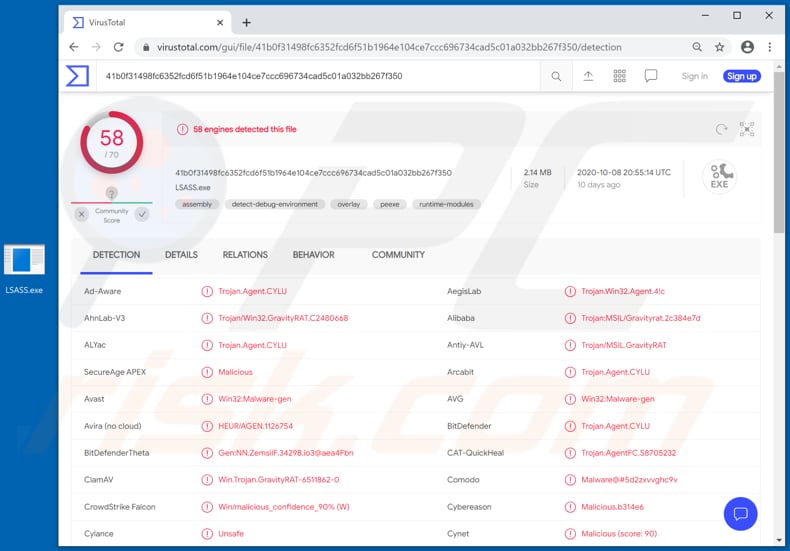
Badania pokazują, że GravityRAT jest zdolne do kradzieży danych urządzeń, adresów e-mail, dzienników połączeń i tekstów oraz list kontaktów do serwera dowodzenia i kontroli kontrolowanego przez cyberprzestępców. Ponadto jest w stanie wyszukiwać pliki z następującymi rozszerzeniami i wysyłać je również do serwera zarządzania i kontroli: .jpg, .jpeg, .log, .png, .txt, .pdf, .xml, .doc, .xls,. .xlsx, .ppt, .pptx, .docx i .opus. Wyszukuje takie pliki zarówno w pamięci urządzenia, jak i podłączonych urządzeniach. Wiadomo, że GravityRAT jest dystrybuowane za pośrednictwem różnych aplikacji, w tym WeShare, TrustX, Click2Chat and Bollywood, Sharify, MelodyMate, GoZap, StrongBox, TeraSpace, OrangeVault, CvStyler, SavitaBhabi, Travel Mate Pro. Cyberprzestępcy próbują nakłonić użytkowników do zainstalowania tych aplikacji, wysyłając im linki do pobrania. Warto wspomnieć, że używają oni również podpisów cyfrowych w przypadku niektórych z wyżej wymienionych aplikacji, aby wyglądały na bardziej godne zaufania i uzasadnione. Jeśli jedna z tych aplikacji jest zainstalowana w systemie operacyjnym, jest bardzo prawdopodobne, że urządzenie jest również zainfekowane przez GravityRAT.
| Nazwa | Spyware GravityRAT |
| Typ zagrożenia | Trojan, spyware. |
| Nazwy wykrycia | Avast (Win32:Malware-gen), BitDefender (Trojan.Agent.CYLU), ESET-NOD32 (wariant MSIL/Spy.Agent.BNI), Kaspersky (HEUR:Trojan.Win32.Agent.gen), Pełna lista (VirusTotal) |
| Nazwy wykrycia (wesja Mac) | Avira (bez chmury) (OSX/SpyAgent.GravityRat.Q), F-Secure (Malware.OSX/SpyAgent.GravityRat.Q), Kaspersky (HEUR:Trojan-Spy.OSX.GravityRAT.gen), Fortinet (W32/OSX.GRAVITYRAT!tr), Pełna lista (VirusTotal) |
| Nazwa(y) złośliwego procesu | LSASS (jego nazwa może się różnić) |
| Objawy | Trojany są zaprojektowane, aby podstępnie infiltrować komputer ofiary i pozostać cichymi, w wyniku czego na zainfekowanej maszynie nie ma jasno widocznych objawów. |
| Metody dystrybucji | Złośliwe aplikacje, zainfekowane załączniki e-mail, złośliwe ogłoszenia internetowe, inżynieria społeczna, narzędzia "łamania" oprogramowania. |
| Zniszczenie | Skradzione hasła, informacje bankowe, porwane osobiste konta, kradzież tożsamości. |
| Usuwanie malware (Windows) |
Aby usunąć możliwe infekcje malware, przeskanuj komputer profesjonalnym oprogramowaniem antywirusowym. Nasi analitycy bezpieczeństwa zalecają korzystanie z Combo Cleaner. Pobierz Combo CleanerBezpłatny skaner sprawdza, czy twój komputer jest zainfekowany. Aby korzystać z w pełni funkcjonalnego produktu, musisz kupić licencję na Combo Cleaner. Dostępny jest 7-dniowy bezpłatny okres próbny. Combo Cleaner jest własnością i jest zarządzane przez RCS LT, spółkę macierzystą PCRisk. |
Więcej przykładów złośliwych programów, których celem jest kradzież danych, które mogą zostać wykorzystane do generowania przychodów w taki czy inny sposób, to Covid, Zenon i MoistStealer. W większości przypadków cyberprzestępcy stojący za tego rodzaju malware próbują ukraść dane karty kredytowej, dane logowania (nazwy użytkownika, adresy e-mail, hasła) i inne poufne informacje, które mogą zostać wykorzystane do kradzieży tożsamości, kont, dokonywania oszukańczych zakupów, transakcji i/lub w innych złośliwych celach.
Jak GravityRAT zinfiltrował mój komputer?
Jak wspomniano w drugim akapicie, GravityRAT jest rozpowszechniany za pośrednictwem aplikacji, które są promowane za pośrednictwem linków do witryn, które cyberprzestępcy wysyłają do użytkowników (np. za pośrednictwem poczty e-mail, wiadomości tekstowych, aplikacji do przesyłania wiadomości itp.). Jest bardzo prawdopodobne, że przynajmniej niektóre z tych aplikacji są dostępne do pobrania na podejrzanych witrynach, różnych sieciach peer-to-peer, witrynach hostujących bezpłatne pliki. Warto wspomnieć, że istnieją również inne sposoby dystrybucji złośliwego oprogramowania. Zwykle cyberprzestępcy próbują to osiągnąć za pomocą fałszywych narzędzi do aktualizacji oprogramowania, nieoficjalnych narzędzi do aktywacji oprogramowania i trojanów. W pierwszym przypadku systemy zostają zainfekowane podczas rzekomej aktualizacji czy naprawiania fałszywego oprogramowania. W takim przypadku narzędzia aktualizacyjne innych firm instalują malware. Mogą również infekować systemy, wykorzystując błędy, wady niektórych nieaktualnych programów. Narzędzia do łamania oprogramowania to nielegalne programy, które mają pomóc użytkownikom bezpłatnie aktywować licencjonowane oprogramowanie. Niemniej jednak, zamiast je aktywować, często instalują złośliwe oprogramowanie. Trojany to złośliwe programy, które po zainstalowaniu mogą instalować dodatkowe złośliwe oprogramowanie. Innymi słowy, istnieją pewne trojany, które mogą powodować infekcje łańcuchowe.
Jak uniknąć instalacji malware?
Każde oprogramowanie (i pliki) należy pobierać z oficjalnych i wiarygodnych witryn. Nie należy korzystać do tego celu z sieci peer-to-peer (takich jak eMule, klienci torrent), nieoficjalnych stron, zewnętrznych programów do pobierania, witryn z bezpłatnym hostingiem plików, stron z bezpłatnym oprogramowaniem do pobrania itp. To samo dotyczy instalatorów innych firm. Pliki załączone do nieistotnych e-maili otrzymanych z nieznanych, podejrzanych adresów również nie powinny być otwierane. Często takie wiadomości wyglądają na legalne, oficjalne i ważne, ale służą do rozsyłania malware. Dlatego linki do stron internetowych i załączniki w e-mailach należy otwierać tylko wtedy, gdy nie ma powodu, aby sądzić, że nie jest to bezpieczne. Ponadto wszystkie zainstalowane programy muszą zostać zaktualizowane (lub aktywowane, jeśli to konieczne) za pomocą narzędzi i/lub funkcji, które są zapewniane przez oficjalnych twórców oprogramowania, a nie przez jakąś stronę trzecią. Nieoficjalne narzędzia mogą być przeznaczone do infekowania komputerów malware, a używanie ich do aktywacji licencjonowanego oprogramowania jest nielegalne. Dodatkowo komputer powinien być regularnie skanowany renomowanym oprogramowaniem antywirusowym lub antyspyware, które powinno być zawsze aktualne. Jeśli uważasz, że twój komputer jest już zainfekowany, zalecamy wykonanie skanowania za pomocą Combo Cleaner Antivirus dla Windows, aby automatycznie usunąć obecne malware.
Złośliwy proces GravityRAT uruchomiony w Menedżerze Zadań jako "LSASS" (nazwa procesu może się różnić):
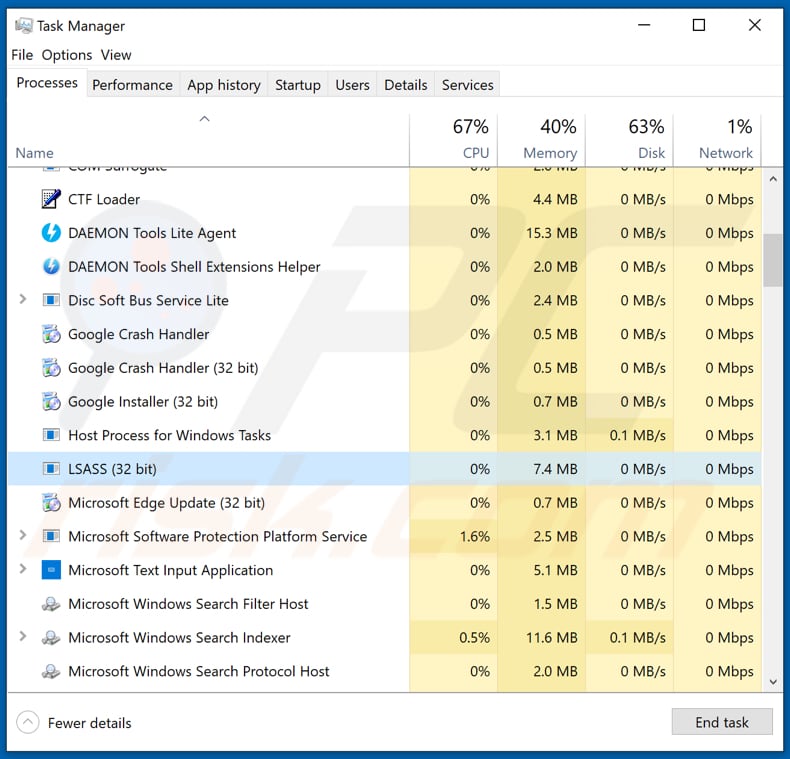
Aktualizacja 5. listopada 2020 - Badania pokazują, że istnieją nowe wersje GravityRAT skierowane do użytkowników macOS. Te wersje zbierają informacje o komputerze (takie jak nazwę produktu, identyfikator tablicy, model), pobierają ładunek (inne malware) z określonego serwera i dodają zaplanowane zadanie. Więcej szczegółów można znaleźć w artykule Patricka Wardle opublikowanym na blogu Objective-See.
Natychmiastowe automatyczne usunięcie malware:
Ręczne usuwanie zagrożenia może być długim i skomplikowanym procesem, który wymaga zaawansowanych umiejętności obsługi komputera. Combo Cleaner to profesjonalne narzędzie do automatycznego usuwania malware, które jest zalecane do pozbycia się złośliwego oprogramowania. Pobierz je, klikając poniższy przycisk:
POBIERZ Combo CleanerPobierając jakiekolwiek oprogramowanie wyszczególnione na tej stronie zgadzasz się z naszą Polityką prywatności oraz Regulaminem. Aby korzystać z w pełni funkcjonalnego produktu, musisz kupić licencję na Combo Cleaner. Dostępny jest 7-dniowy bezpłatny okres próbny. Combo Cleaner jest własnością i jest zarządzane przez RCS LT, spółkę macierzystą PCRisk.
Szybkie menu:
- Czym jest GravityRAT?
- KROK 1. Manualne usuwanie malware GravityRAT.
- KROK 2. Sprawdź, czy twój komputer jest czysty.
Jak manualnie usunąć malware?
Ręczne usuwanie malware jest skomplikowanym zadaniem. Zwykle lepiej jest pozwolić programom antywirusowym lub anty-malware zrobić to automatycznie. Aby usunąć to malware zalecamy użycie Combo Cleaner Antivirus dla Windows. Jeśli chcesz manualnie usunąć malware, pierwszym krokiem jest zidentyfikowanie jego nazwy. Oto przykład podejrzanego programu uruchomionego na komputerze użytkownika:

Jeśli zaznaczyłeś listę programów uruchomionych na komputerze, na przykład używając menedżera zadań i zidentyfikowałeś program, który wygląda podejrzanie, powinieneś wykonać te kroki:
 Pobierz program o nazwie Autoruns. Pokazuje on automatyczne uruchamianie aplikacji, rejestr i lokalizacje systemów plików:
Pobierz program o nazwie Autoruns. Pokazuje on automatyczne uruchamianie aplikacji, rejestr i lokalizacje systemów plików:

 Uruchom ponownie swój komputer w trybie awaryjnym:
Uruchom ponownie swój komputer w trybie awaryjnym:
Użytkownicy Windows XP i Windows 7: Uruchom swój komputer w Trybie awaryjnym z obsługą sieci: Kliknij przycisk Start, kliknij polecenie Zamknij, kliknij opcję Uruchom ponownie, kliknij przycisk OK. Podczas uruchamiania komputera naciśnij klawisz F8 na klawiaturze tak wiele razy, aż zobaczysz Menu opcji zaawansowanych systemu Windows, a następnie wybierz opcję Tryb awaryjny z obsługą sieci z listy.

Film pokazujący jak uruchomić system Windows 7 w „Trybie awaryjnym z obsługą sieci":
Użytkownicy Windows 8: Przejdź do ekranu startowego Windows 8, wpisz Advanced. W wynikach wyszukiwania wybierz opcję Ustawienia. Kliknij na zaawansowane opcje startowe. W otwartym oknie „Ogólne ustawienia komputera" wybierz Zaawansowane uruchamianie. Kliknij przycisk „Uruchom ponownie teraz". Komputer zostanie ponownie uruchomiony w „Menu zaawansowanych opcji uruchamiania." Kliknij przycisk „Rozwiązywanie problemów", a następnie kliknij przycisk „Opcje zaawansowane". Na ekranie zaawansowanych opcji kliknij „Ustawienia uruchamiania." Kliknij przycisk „Uruchom ponownie". Komputer uruchomi się ponownie do ekranu Ustawienia startowe. Naciśnij „5", aby uruchomić w Trybie awaryjnym z obsługą sieci.

Film pokazujący, jak uruchomić Windows 8 w „Trybie awaryjnym z obsługą sieci":
Użytkownicy Windows 10: Kliknij logo Windows i wybierz ikonę Zasilania. W otwartym menu kliknij „Uruchom ponownie" przytrzymując przycisk „Shift" na klawiaturze. W oknie „Wybierz opcję" kliknij przycisk „Rozwiązywanie problemów", a następnie wybierz opcję „Opcje zaawansowane". W menu zaawansowanych opcji wybierz „Ustawienia uruchamiania" i kliknij przycisk „Uruchom ponownie". W poniższym oknie powinieneś kliknąć przycisk „F5" na klawiaturze. Spowoduje to ponowne uruchomienie systemu operacyjnego w trybie awaryjnym z obsługą sieci.

Film pokazujący jak uruchomić Windows 10 w „Trybie awaryjnym z obsługą sieci":
 Wyodrębnij pobrane archiwum i uruchom plik Autoruns.exe.
Wyodrębnij pobrane archiwum i uruchom plik Autoruns.exe.

 W aplikacji Autoruns kliknij „Opcje" u góry i odznacz opcje „Ukryj puste lokalizacje" i „Ukryj wpisy Windows". Po tej procedurze kliknij ikonę „Odśwież".
W aplikacji Autoruns kliknij „Opcje" u góry i odznacz opcje „Ukryj puste lokalizacje" i „Ukryj wpisy Windows". Po tej procedurze kliknij ikonę „Odśwież".

 Sprawdź listę dostarczoną przez aplikację Autoruns i znajdź plik malware, który chcesz wyeliminować.
Sprawdź listę dostarczoną przez aplikację Autoruns i znajdź plik malware, który chcesz wyeliminować.
Powinieneś zapisać pełną ścieżkę i nazwę. Zauważ, że niektóre malware ukrywa swoje nazwy procesów pod prawidłowymi nazwami procesów systemu Windows. Na tym etapie bardzo ważne jest, aby unikać usuwania plików systemowych. Po zlokalizowaniu podejrzanego programu, który chcesz usunąć, kliknij prawym przyciskiem myszy jego nazwę i wybierz „Usuń".

Po usunięciu malware za pomocą aplikacji Autoruns (zapewnia to, że malware nie uruchomi się automatycznie przy następnym uruchomieniu systemu), należy wyszukać jego nazwę na komputerze. Przed kontynuowaniem należy włączyć ukryte pliki i foldery. Jeśli znajdziesz plik malware, upewnij się, że go usunąłeś.

Uruchom ponownie komputer w normalnym trybie. Wykonanie poniższych czynności powinno pomóc w usunięciu malware z twojego komputera. Należy pamiętać, że ręczne usuwanie zagrożeń wymaga zaawansowanych umiejętności obsługi komputera. Zaleca się pozostawienie usuwania malware programom antywirusowym i zabezpieczającym przed malware. Te kroki mogą nie działać w przypadku zaawansowanych infekcji malware. Jak zawsze lepiej jest uniknąć infekcji, niż później próbować usunąć malware. Aby zapewnić bezpieczeństwo swojego komputera, należy zainstalować najnowsze aktualizacje systemu operacyjnego i korzystać z oprogramowania antywirusowego.
Aby mieć pewność, że twój komputer jest wolny od infekcji malware, zalecamy jego skanowanie za pomocą Combo Cleaner Antivirus dla Windows.
Udostępnij:

Tomas Meskauskas
Ekspert ds. bezpieczeństwa, profesjonalny analityk złośliwego oprogramowania
Jestem pasjonatem bezpieczeństwa komputerowego i technologii. Posiadam ponad 10-letnie doświadczenie w różnych firmach zajmujących się rozwiązywaniem problemów technicznych i bezpieczeństwem Internetu. Od 2010 roku pracuję jako autor i redaktor Pcrisk. Śledź mnie na Twitter i LinkedIn, aby być na bieżąco z najnowszymi zagrożeniami bezpieczeństwa online.
Portal bezpieczeństwa PCrisk jest prowadzony przez firmę RCS LT.
Połączone siły badaczy bezpieczeństwa pomagają edukować użytkowników komputerów na temat najnowszych zagrożeń bezpieczeństwa w Internecie. Więcej informacji o firmie RCS LT.
Nasze poradniki usuwania malware są bezpłatne. Jednak, jeśli chciałbyś nas wspomóc, prosimy o przesłanie nam dotacji.
Przekaż darowiznęPortal bezpieczeństwa PCrisk jest prowadzony przez firmę RCS LT.
Połączone siły badaczy bezpieczeństwa pomagają edukować użytkowników komputerów na temat najnowszych zagrożeń bezpieczeństwa w Internecie. Więcej informacji o firmie RCS LT.
Nasze poradniki usuwania malware są bezpłatne. Jednak, jeśli chciałbyś nas wspomóc, prosimy o przesłanie nam dotacji.
Przekaż darowiznę
▼ Pokaż dyskusję